Oprava iMessage se nesynchronizuje na Macu [Důvody a 6 řešení]
"Před pár hodinami jsem se přihlásil do iMessage na svém MacBooku. Když na Macu přejdu do sekce účtů v nastavení iMessage, vedle možnosti odhlášení je jen rotující ikona, která se zdá, že se nikdy nepřestane točit. Bude to prostě jen pár dní trvá synchronizace?"
Tato rotující ikona je ve skutečnosti chyba, která znamená, že vaše iMessages se nedají synchronizovat na vašem Macu. Pokud jste nedávno aktualizovali svůj iPhone na iOS 18 nebo MacBook na macOS Sequoia 15, může se to stát. Mnoho uživatelů se s tímto problémem setkává a může to být frustrující, když se spoléháte na bezproblémovou integraci ekosystému společnosti Apple. Tento příspěvek prozkoumá možné důvody, proč se iMessage nesynchronizuje na vašem Macu, a poskytne vám 7 jednoduchých řešení, jak tento problém rychle vyřešit.
Seznam průvodců
Možné důvody, proč se iMessage nesynchronizuje na Macu 5 jednoduchých kontrol, jak opravit, že se iMessage nesynchronizuje na vašem Macu Nejbezpečnější způsob, jak opravit problém s iMessage, který se nesynchronizuje na Macu Časté otázky o tom, jak opravit, že se iMessage nesynchronizuje z iPhone do MacMožné důvody, proč se iMessage nesynchronizuje na Macu
Pokud jde o problém, že se iMessage nesynchronizuje na Macu, může k tomuto frustrujícímu problému přispět několik faktorů:
1. Přihlášení k Apple ID: Jedním z hlavních důvodů, proč se iMessage na vašem Macu nesynchronizuje, je, že nejste přihlášeni pomocí svého Apple ID na Macu nebo jiných zařízeních Apple. Toto ID je klíčové pro synchronizaci zpráv v celém ekosystému Apple.
2. Synchronizace zpráv na iCloudu zakázána: Ujistěte se, že jste na iCloudu povolili synchronizaci zpráv na zařízeních Mac, iPhone a iPad. Bez této funkce se nebudou vaše zprávy synchronizovat mezi vašimi zařízeními.
3. Špatné připojení k internetu: Pro bezproblémové fungování procesu synchronizace je nezbytné stabilní připojení k internetu. Pokud máte problémy se sítí, může to vést k tomu, že se iMessage na vašem Macu nesynchronizuje.
4. Chyby nebo závady serveru: Někdy nemusí být problém na vaší straně. Servery společnosti Apple mohou občas zaznamenat chyby nebo závady, které narušují proces synchronizace.
I když se tyto problémy mohou zdát skličující, buďte si jisti, že jsou k dispozici řešení, jak je vyřešit. V následujících částech vás příspěvek provede řadou vestavěných kroků k vyřešení problému se synchronizací iMessage na Macu a obnovení vašich zpráv.
6 jednoduchých kontrol, jak opravit, že se iMessage nesynchronizuje na vašem Macu
Chcete-li vyřešit problém, že se iMessages nesynchronizují mezi vašimi zařízeními Apple, postupujte podle těchto 6 funkčních kontrol a řešení:
Řešení 1. Zkontrolujte připojení k internetu
Prvním krokem při řešení problému, že se iMessage nesynchronizuje na Macu, je zajistit, aby bylo vaše internetové připojení stabilní. Zprávy se při synchronizaci napříč zařízeními spoléhají na robustní síť. Chcete-li zkontrolovat připojení, postupujte takto:
Krok 1.Ověřte, zda je vaše Wi-Fi nebo mobilní data zapnutá a aktivní.
Krok 2.Připojení k internetu můžete zkontrolovat vyhledáním „Síť“ v aplikaci „Nastavení“.
Krok 3Ujistěte se, že vaše ostatní zařízení Apple mají také funkční připojení k internetu.
Řešení 2. Restartujte zařízení
Někdy, pokud se setkáte s iPhone se při přenosu dat zasekl nebo podobné problémy, jednoduchý restart zařízení může vyřešit nesynchronizaci iMessage na Macu a odstranit všechny neznámé závady. Chcete-li restartovat Mac, postupujte takto:
Krok 1.Klikněte na tlačítko "Apple Menu" v levém horním rohu obrazovky.
Krok 2.Klikněte na tlačítko "Restartovat" z rozbalovací nabídky. Nechte svůj Mac automaticky se vypnout a restartovat.
Krok 3Jakmile se zařízení restartuje, otevřete aplikaci Zprávy a zkontrolujte, zda se vaše zprávy správně synchronizují.
Řešení 3. Ověřte své Apple ID
Apple ID, které používáte na svém Macu, se musí shodovat s tím, které používáte na ostatních zařízeních Apple. Neshodující se Apple ID mohou narušit proces a vést k tomu, že iMessage se na Macu nesynchronizuje. Chcete-li zajistit, aby se na všech vašich zařízeních používalo stejné Apple ID, postupujte takto:
Krok 1.Spusťte na svém Macu aplikaci Zprávy. Klikněte na tlačítko "Zprávy" v levém horním rohu plochy.
Krok 2.Klikněte na tlačítko "Předvolby" z kontextové nabídky.
Krok 3Přejděte na kartu „iMessages“ a zobrazte Apple ID, pomocí kterého jste přihlášeni.
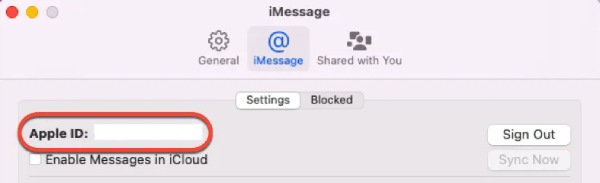
Řešení 4. Povolte synchronizaci zpráv iCloud
Ujištění, že jste povolili iCloudu synchronizovat vaše iMessages, je zásadní pro správnou synchronizaci. Pokud ne, může to vést k problému, že se iMessages na Macu úspěšně nesynchronizují. Chcete-li tuto funkci zkontrolovat a povolit, postupujte takto:
Krok 1.Spusťte na Macu aplikaci Zprávy a klikněte na tlačítko „Zprávy“.
Krok 2.Klikněte na tlačítko "Předvolby" a přejděte na kartu "iMessages". Zaškrtněte tlačítko „Povolit zprávy na iCloudu“.
Krok 3Zaškrtněte tlačítko „Povolit zprávy na iCloudu“.
Krok 4.Pokud je již zaškrtnuto, klikněte na „Synchronizovat nyní“ pro zahájení další synchronizace iCloud.
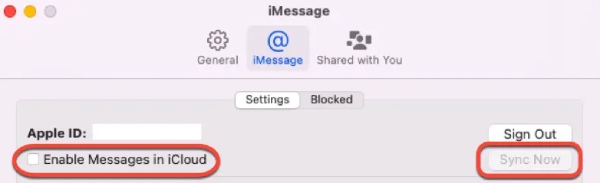
Pokud iCloud nefunguje, můžete použít jiné cloudové disky, jako je Disk Google přeneste vše z iPhone do iPhone bez iCloud.
Řešení 5. Ověřte stav serveru Apple
Někdy lze problémy s nesynchronizací iMessage na Macu připsat dočasným problémům se servery Apple. Můžete zkontrolovat stav serverů společnosti Apple a potvrdit, zda se jedná o tento případ:
Krok 1.Otevřete webový prohlížeč a navštivte stavovou stránku serverů Apple.
Krok 2.V okně Apple System Status vyhledejte sekci iMessages.
Krok 3Zelený bod označuje, že Zprávy fungují správně.
Krok 4.Pokud se nezobrazuje zeleně, problém může být způsoben serverem.
Krok 5.Nezbývá než počkat na oficiální opravu.
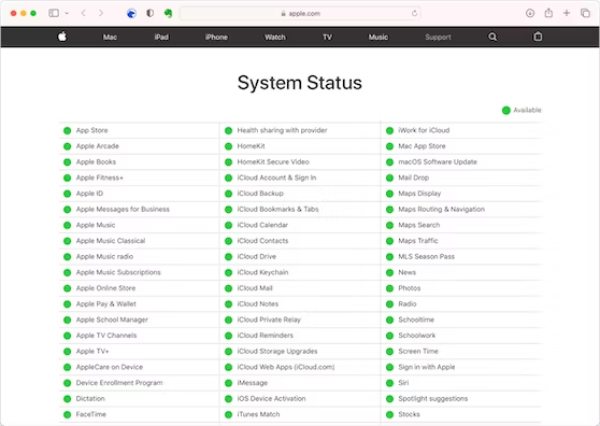
Po zkontrolování a použití výše uvedených metod by nyní měl být problém se synchronizací iMessage vyřešen. Použití těchto metod k vyřešení tohoto problému však může mít riziko ztráty dat. Pokračujte ve čtení, pokud potřebujete lepší řešení.
Nejbezpečnější způsob, jak opravit problém s iMessage, který se nesynchronizuje na Macu
Jedním z nejbezpečnějších a nejúčinnějších způsobů, jak tento problém vyřešit, je použití lepšího profesionálního nástroje pro přenos zpráv jako alternativy. AnyRec PhoneMover, spolehlivý nástroj navržený pro bezproblémovou správu a přenos vašich dat, je jedním z těch skvělých nástrojů. Pomocí tohoto nástroje si můžete zobrazit náhled zpráv a racionálněji je třídit podle kontaktů nebo čas od času. Přenos kontaktů je také podporován tímto nástrojem. Zde je návod krok za krokem:

Stabilní připojení, abyste se vyhnuli podobnému problému, jako je nesynchronizace iMessage na Macu.
Uspořádejte si zprávy podle kontaktu nebo podle denní doby, abyste je mohli snadno třídit.
Stejně jako iMessage podporuje přenosy mezi všemi zařízeními Apple a verzemi systému.
Sloučením nebo odstraněním skrytých duplicitních zpráv uvolněte úložný prostor.
Bezpečné stahování
Krok 1.Dokončete připojení iPhone k Mac USB
Spusťte AnyRec PhoneMover a připojte svůj iPhone k počítači pomocí kabelu USB. Postupujte podle pokynů a důvěřujte počítači na svém iPhone.
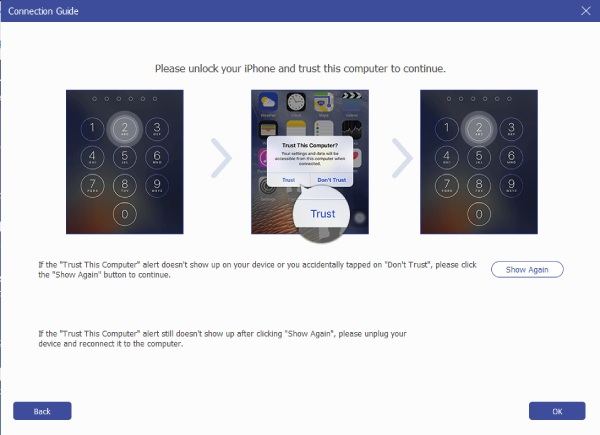
Krok 2.Vyberte textové zprávy
Klikněte na tlačítko "Zprávy" a vyberte zprávy, které chcete synchronizovat na Macu. Můžete si vybrat konkrétní konverzace, jednotlivé zprávy nebo celá vlákna zpráv. Po provedení výběru klikněte na tlačítko "Exportovat do PC".
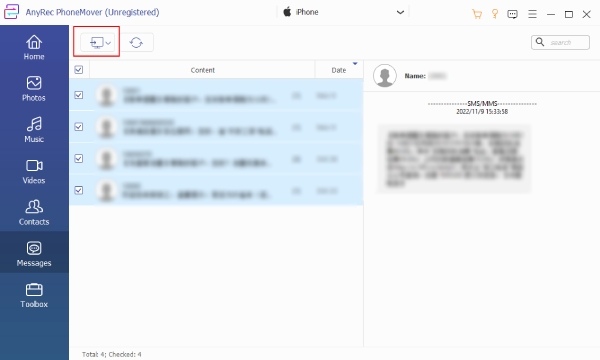
Krok 3Přenos textových zpráv z iPhone do Mac
Zobrazí se okno, které vám umožní vybrat cílovou složku v počítači, kam chcete zprávy uložit. Svou volbu potvrďte kliknutím na tlačítko „Vybrat složku“. Jakmile potvrdíte cíl, klikněte na tlačítko "Start" pro synchronizaci zpráv na vašem Macu.
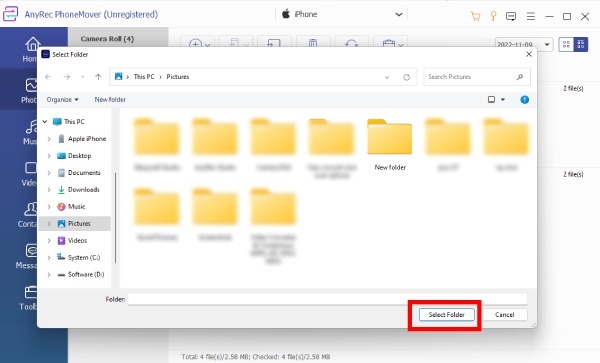
Bezpečné stahování
Časté otázky o tom, jak opravit, že se iMessage nesynchronizuje z iPhone do Mac
-
1. Jak dlouhý je interval synchronizace pro iMessage z mého iPhone do mého Macu?
Pokud aktivujete automatickou synchronizaci, proces synchronizace bude probíhat denně, když je váš iPhone spuštěný a připojený k internetu.
-
2. Jak mohu zapnout synchronizaci iMessage na Macu?
Zprávy můžete spustit na svém zařízení Mac. Klikněte na tlačítko "Předvolby" a klikněte na tlačítko "iMessage". Poté funkci zapněte kliknutím na tlačítko „Sync Now“.
-
3. Můžete přijímat zprávy iMessage z iPhonu na více než 2 Macy?
Pokud máte dostatek zařízení a na všech zapnete funkci synchronizace, můžete synchronizovat iMessage mezi různými zařízeními Apple.
-
4. Podporují Apple Watch synchronizaci iMessage?
Ano, v aplikaci Zprávy na Apple Watch Ultra je funkce iMessage stejně kompletní jako u jakéhokoli jiného zařízení Apple. Můžete vytvářet a odesílat zprávy, které obsahují nejen text, ale také obrázky, emotikony, nálepky Memoji a zvukové klipy.
-
5. Proč moje iMessage nefunguje pro jednu osobu?
Tento problém může být způsoben neregistrovaným statusem této osoby. Můžete ověřit, že kontakt, kterému se pokoušíte odeslat zprávu, je registrován v iMessage.
Závěr
Závěrem lze říci, že nesynchronizace iMessage na vašem Macu může být frustrující problém, ale pomocí správných kroků a nástrojů jej můžete efektivně vyřešit identifikací možných příčin a kontrolou opomíjených možností. Pro bezpečné a spolehlivé řešení zvažte použití AnyRec PhoneMover, který poskytuje přímý způsob správy a přenosu vašich zpráv iMessage mezi vaším iPhonem a počítačem. Zkuste použít AnyRec PhoneMover abyste problém vyřešili a vaše iMessages se znovu hladce synchronizovaly na vašem Macu.
Bezpečné stahování
